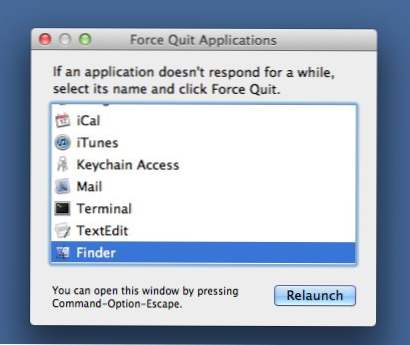
Si le Finder se comporte mal, la plupart des gens pensent que vous devez redémarrer votre ordinateur. Généralement, vous pouvez résoudre le problème en relançant le Finder lui-même. Cela économise beaucoup de temps, car le relancement ne prend que quelques secondes.
Souvent, une application en arrière-plan peut causer des problèmes et votre système OS X se bloque. Ceci est démontré par votre pointeur formant le tristement célèbre «ballon de plage». En tant que mesure d'urgence, le redémarrage de Finder peut aider votre système à récupérer. De même, les applications peuvent générer suffisamment d'erreurs que le Finder va se bloquer. Lorsque cela se produit, il suffit de quitter et de redémarrer l'application Finder.
Lion 10.7 et versions ultérieures
1. Cliquez sur l'icône Apple dans le coin supérieur gauche de l'écran.
2. Sélectionnez Forcer à quitter
3. Sélectionnez Chercheur et appuyez sur le Bouton de relance
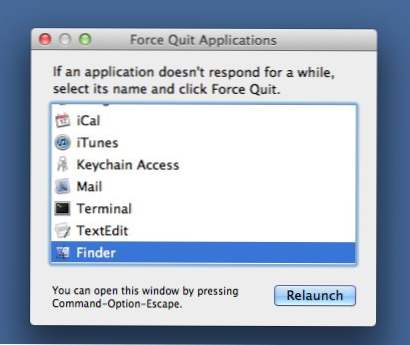
Le Finder va redémarrer.
Versions antérieures d'OS X
1. Appuyez sur la touche Option clé et cliquez et maintenez le Chercheur icône jusqu'à ce qu'un menu apparaisse.
2. Sélectionnez Relancer.

Les icônes de votre bureau disparaîtront un instant, puis reviendront. Dès leur retour, vous pourrez reprendre vos tâches informatiques.

